Cum să reintroduceți un sistem Windows 8.1
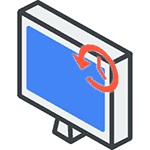
Cum de a reveni la un sistem Windows 8.1-00
Bună ziua tuturor, astăzi vă voi spune cum să faceți o revocare a Windows 8.1. Întrebând despre revopsirea Windows 8.1, utilizatorii diferiți au de multe ori în minte lucruri diferite: cineva anulează ultimele modificări efectuate la instalarea oricărui program sau drivere, cineva șterge actualizările instalate, unele restaurează configurația originală a sistemului sau revin Windows 8.1 8.
Am scris deja despre fiecare dintre aceste subiecte, însă aici am decis să colectez toate aceste informații împreună cu explicațiile în care cazuri veți fi abordați prin metode specifice de restabilire a stării anterioare a sistemului și ce proceduri se efectuează atunci când se utilizează fiecare dintre ele.
Deblocare Windows cu puncte de restaurare a sistemului
Una dintre metodele cele mai utilizate în mod obișnuit de redresare Windows 8 sunt punctele de restaurare a sistemului care sunt create automat cu modificări semnificative (instalarea programelor care modifică setările sistemului, drivere, actualizări etc.) și pe care le puteți crea manual. Această metodă vă poate ajuta în situații destul de simple, atunci când după una dintre aceste acțiuni aveți o eroare la locul de muncă sau când boot-ul sistemului.
Pentru a utiliza punctul de recuperare, trebuie să faceți următoarele:
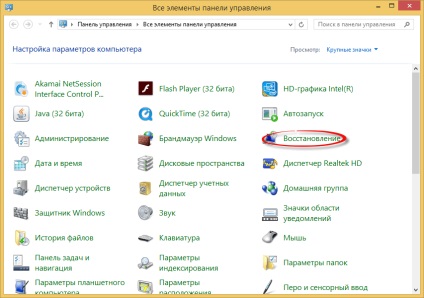
- Mergeți la panoul de control și selectați elementul "Restaurare".
- Faceți clic pe Start System Restore (Restaurare sistem).
- Selectați punctul de recuperare dorit și începeți procesul de revenire la starea de la data creării punctului.
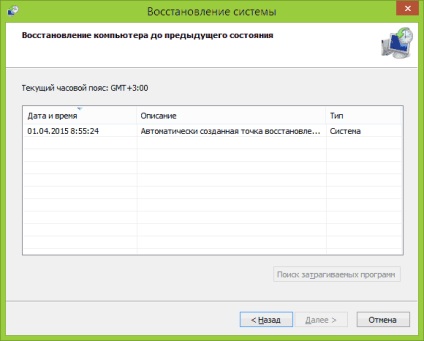
Cum să reintroduceți un sistem Windows 8.1
Puteți citi foarte mult despre punctele de recuperare Windows, cum să lucrați cu ele și cum să rezolvați problemele comune cu acest instrument în articolul "Punctul de recuperare al Windows 8 și 7."
Revocarea actualizărilor
Următoarea sarcină cea mai comună - să se rostogolească înapoi Windows Update 8 sau 8.1, în acele cazuri în care, după instalarea lor au fost anumite probleme cu calculatorul: eroare atunci când rulează programe, dispariția internetului și altele asemenea.
Acest lucru se face, de obicei, prin eliminarea actualizărilor prin Windows Update sau prin utilizarea liniei de comandă (există și software terț pentru lucrul cu actualizările Windows).
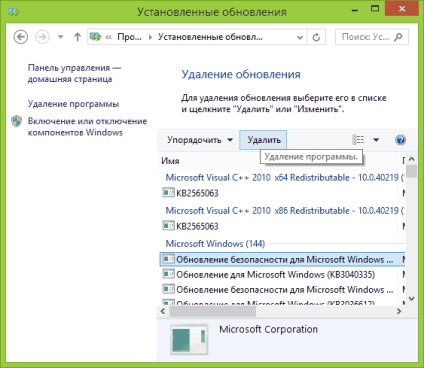
Cum se face o revocare a Windows 8.1-02
Instrucțiuni pas cu pas pentru eliminarea actualizărilor: Cum să dezinstalați actualizările Windows 8 și Windows 7 (două metode).
Resetarea setărilor Windows 8
În Windows 8 și 8.1, puteți să resetați toate setările sistemului în cazul în care nu funcționează corect, fără a șterge fișierele personale. Această metodă ar trebui utilizată atunci când alte metode nu mai ajută - cu o mare probabilitate, problemele pot fi rezolvate (cu condiția ca sistemul să pornească).
Cum se face o revocare a Windows 8.1-03
Utilizarea imaginilor de recuperare pentru a redirecționa sistemul la starea inițială
de recuperare a imaginii Windows este un fel de o copie completă a sistemului cu toate programele, driverele instalate, și dacă se dorește, și fișiere, și vă puteți întoarce numele calculatorului în stat, care este stocat în imaginea de recuperare.
- O astfel de restaurare a imaginilor găsite pe aproape toate laptop-uri și calculatoare (marcă) cu Windows 8 și 8,1 (pe o partiție de hard disk ascuns conține sistemul de operare și programele instalate de către producător)
- Puteți crea o imagine de recuperare în orice moment (de preferință imediat după instalare și configurare inițială).
- Dacă doriți, puteți crea o partiție de recuperare ascunsă pe unitatea hard disk a calculatorului (în cazul în care nu există sau nu a fost ștearsă).
Cum se face o revocare a Windows 8.1-04
Popular Posts Related:
- Cum se creează un punct de recuperare Windows în Windows 8.1

- Cum se creează o imagine de recuperare a Windows 10 Redstone
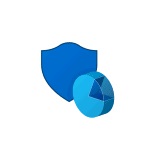
- Cum să dezinstalați Windows 10 și să reveniți la Windows 8.1 sau 7 după o actualizare
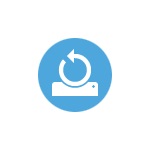
- Eroare 0xc0000005 la pornirea aplicației
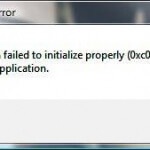
- Ferestre de recuperare a discurilor 8.1

- Ecran negru în Windows 10
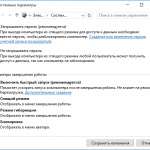
Articole similare
-
Cum se face ferestrele 7 gadget-uri vizibile numai atunci când plasați cursorul pe hartă
-
Cum să faci sistemul de ventilație în birouri și clădiri, cum să cureți aerul în sălile de lucru, ce
-
Cum sa faci un sistem de casă pentru alaptare - sfaturi pentru mamele care alăptează
Trimiteți-le prietenilor: